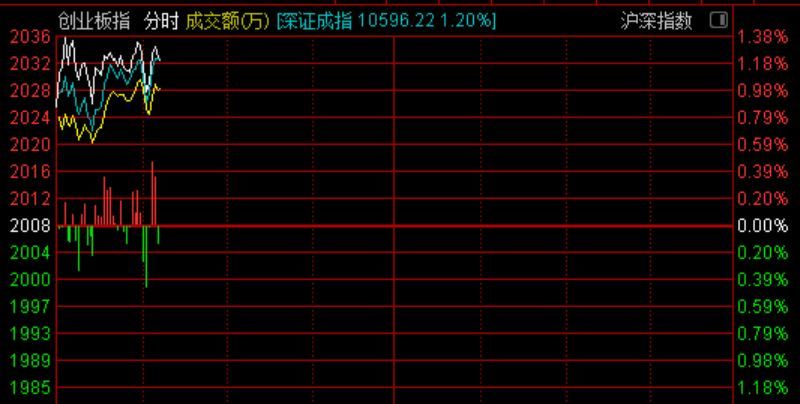
蓝屏故障 (也称为停止错误)是 Windows 遇到严重错误时出现的致命系统故障。当蓝屏故障发生时,计算机屏幕上会显示一个蓝色的屏幕,上面有关于该错误的信息。
诊断蓝屏故障
诊断蓝屏故障的第一步是确定错误代码。错误代码是蓝屏上显示的以 0x 开头的 8 位十六进制数字。错误代码指示错误的类型和可能导致错误的故障模块。
排除故障蓝屏故障
一旦你确定了错误代码,就可以开始排除故障。
软件问题
- 最近是否安装了新软件或驱动程序?如果最近安装了新软件或驱动程序,请尝试将其卸载。
- 最近是否对系统配置进行了更改?如果最近对系统配置进行了更改,请尝试将更改还原到以前的设置。
- 是否运行了恶意软件扫描?恶意软件可能会导致蓝屏故障。请使用防恶意软件软件扫描系统,并删除任何发现的恶意软件。
硬件问题
- 最近是否安装了新硬件?如果最近安装了新硬件,请尝试将其移除。
- 是否有任何硬件组件过热?使用温度监控软件检查计算机的温度。如果任何组件过热,请尝试清洁风扇或更换组件。
- 是否有任何硬件组件损坏?如果怀疑有任何硬件组件损坏,请联系专业人士进行维修。
系统文件问题
-
是否运行了系统文件检查器 (SFC)?SFC 是一个 Windows 实用程序,可以扫描和修复损坏的系统文件。要运行 SFC,请按照下列步骤操作:
- 以管理员身份打开命令提示符。
-
键入以下命令并按 Enter 键:
sfc /scannow
-
是否运行了部署映像服务和管理 (DISM)?DISM 是一个 Windows 实用程序,可以修复损坏的系统映像。要运行 DISM,请按照下列步骤操作:
- 以管理员身份打开命令提示符。
-
键入以下命令并按 Enter 键:
dism /online /cleanup-image /restorehealth
解决蓝屏故障
一旦你排除了故障,就可以开始解决蓝屏故障。
更新软件和驱动程序
- 确保已安装所有最新的 Windows 更新。
- 确保已安装所有设备的最新驱动程序。
修复系统文件
- 如果 SFC 或 DISM 扫描发现了损坏的文件,请按照上面的说明修复这些文件。
重装 Windows
- 如果其他所有方法都失败了,你可能需要重装 Windows。重装 Windows 将删除所有数据,因此在重装之前请备份重要文件。
蓝屏故障的预防
以下措施可以帮助预防蓝屏故障:
- 定期更新 Windows 和设备驱动程序。
- 使用防病毒和防恶意软件软件保护您的系统。
- 避免过度超频您的硬件。
- 定期清洁电脑,保持其无灰尘。
尽管采取了这些预防措施,蓝屏故障仍然可能发生。如果遇到蓝屏故障,请按照本指南中的步骤进行故障排除和解决问题。










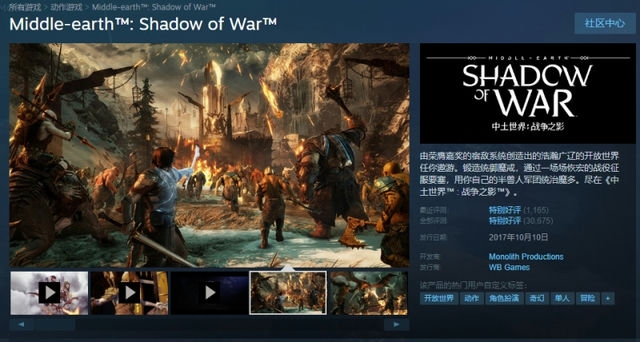
发表评论